WEB管理画面にログインできない
調整アポにログインできない場合は、以下をご確認ください。
もくじ
調整アポのログイン画面が表示されない
ログイン情報の入力ができない、「ログイン」ボタンを押しても反応しない
メールアドレス・パスワードでログインエラーになる
RECEPTIONIST管理画面にログインできない
「Googleアカウントでログイン」「Microsoftアカウントでログイン」でエラーになる
調整アポのログイン画面が表示されない
1.ネットワーク制限をかけられていないか、貴社のセキュリティ担当にご確認ください。(参考:調整アポ事前設定)
ログイン情報の入力ができない、「ログイン」ボタンを押しても反応しない
1.ブラウザのキャッシュクリア(Windows:Ctrl+Shift+R / Mac:Command+Shift+R)をお試しください。
2.Google Chromeのシークレットモードでお試しください。
※Google Chromのシークレットモード:Chromeを開く>右上の「縦三点マーク」> 「シークレット ウィンドウを開く」
※参考:シークレット ブラウジング(Google Chrome公式サイト)
3.Google Chromeのキャッシュの削除をお試しください。
Chromeのキャッシュ削除方法はGoogleのヘルプページをご覧ください。
4.使用するブラウザをMicrosoft Edgeに変更し、ログインをお試しください。
※ChromiumベースのMicrosoft Edgeでも正しく利用できることを確認しております。
5.PCを立ち上げっぱなしで利用されている場合は、パソコンの再起動をお試しください。
6.別のPCに変えて、ログインをお試しください。
メールアドレス・パスワードでログインエラーになる
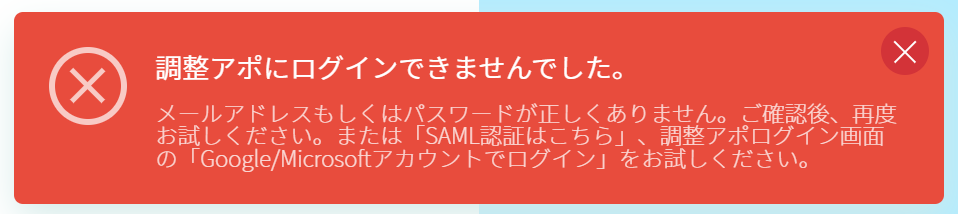
エラーメッセージ:調整アポにログインできませんでした。メールアドレスもしくはパスワードが正しくありません。または「SAML認証はこちら」、調整アポログイン画面の「Google/Microsoftアカウントでログイン」をお試しください。
1.ご入力されているメールアドレスとパスワードが正しいかご確認ください。
※@マークが半角になっているかご確認ください。
2.パスワードが誤っている可能性がございますので、パスワードを再発行し、ログインをお試しください。
※パスワード再発行方法はこちら
3.ログイン方法が「Google/Microsoftアカウントでログイン」になっている可能性があります。「Google/Microsoftアカウントでログイン」からログインをお試しください。
Check一度、Google/Microsoftアカウントでログインすると、メールアドレス・パスワードではログインできなくなります。メールアドレスとパスワードでのログインをご希望の場合は、弊社でログイン方法を変更させていただきますので、お問い合わせください。
4.ログイン方法が「SAML認証」になっている可能性があります。「SAML認証はこちら」からログインをお試しください。
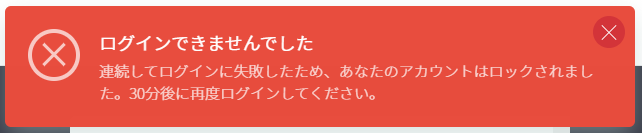
エラーメッセージ:ログインできませんでした 連続してログインに失敗したため、あなたのアカウントはロックされました。30分後に再度ログインしてください。
1.パスワードを連続5回間違えられている場合、アカウントが30分間ロックされます。30分間経過後にログインをお試しください。
※パスワードポリシーはこちら
RECEPTIONIST管理画面にログインできない
アカウントが登録されているにも関わらず、RECEPTIONIST管理画面にログインできない場合は、ログイン方法が「Google/Microsoftアカウントでログイン」になっていることにより、メールアドレス・パスワードでのログインができない可能性があります。そのため、以下手順をお試しください。
1.調整アポ画面の「Google/Microsoftアカウントでログイン」からログイン。
2.画面右上の丸いアイコン>「アカウント情報」または「外部連携」をクリック。
3.RECEPTIONIST管理画面に自動ログインされます。
4.左上の「←戻る」をクリックで、RECEPTIONIST管理画面のTOPページに戻ります。
Tipsログイン方法を「メールアドレス・パスワード」に変更されたい場合は、お問い合わせより以下をお送りください。「メールアドレス・パスワード」に変更後に、一度でも「Microsoftアカウントでログイン」からログインしますと、「メールアドレス・パスワード」でのログインはできなくなりますので、ご注意ください。
【ログイン方法をメールアドレス・パスワードに変更依頼】
・該当社員のメールアドレス:
「Googleアカウントでログイン」「Microsoftアカウントでログイン」でエラーになる

エラーメッセージ:認証エラーが発生しました。OAuthログインは許可されていません。メールアドレスとパスワードでログインしてください。
1.RECEPTIONIST(受付システム)をご利用のお客様で、メールアドレスとパスワードでログインしている場合、調整アポのログイン画面の「Googleアカウントでログイン」「Microsoftアカウントでログイン」からログインすることができませんので、メールアドレスとパスワードでログインしてください。
(Google/Microsoftアカウントでのログインに切り替えができません)
Check調整アポのみご利用のお客様は、メールアドレス・パスワードを使ってログインしていても、「Googleアカウントでログイン」「Microsoftアカウントでログイン」からログインしていただくことで、Google/Microsoftの連携アカウントでログインする方法に切り替えることができます。一度切り替えますと、メールアドレス・パスワードでログインできませんので、ご注意ください。
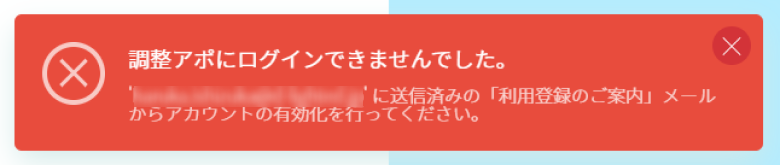
エラーメッセージ:調整アポにログインできませんでした。’***’に送信済みの「利用登録のご案内」メールからアカウントの有効化を行ってください。
1.「利用登録のご案内」メールから利用登録を行ってください。メールを紛失した場合や見当たらない場合は、こちらの手順でパスワードを再発行後にログインし、利用登録を行ってください。
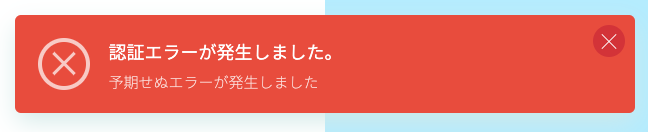
認証エラーが発生しました。予期せぬエラーが発生しました
1.Microsoft365連携をご利用の場合、Outlookカレンダーの並び順をご確認ください。


